| 2단계 인증을 사용하기 위해서는 네이버앱 8.6.0 이상 버전을 이용해 주셔야 합니다. [네이버 앱 버전 확인 경로] 네이버 앱 왼쪽 상단의 [≡] 버튼 클릭 > 설정(톱니모양) 버튼 클릭 > PC버전 브라우져에서는 로그인 정보 나온곳의 톱니모양 아이콘을 클릭하시면 됩니다. 아니면 아래 링크 참고 ^^ 페이지 하단으로 이동하시면 현재 네이버 앱 버전 정보를 확인할 수 있습니다. |

PC 버전에서 보안설정 가기(로그인 후 이동)
https://nid.naver.com/user2/help/myInfo.nhn?m=viewSecurity&menu=security
2단계 인증이란?
기존의 OTP 로그인 기능이 편의성을 더하여 2단계 인증 서비스로 새로워졌습니다.
2단계 인증과 함께 보다 안전하게 네이버 서비스를 이용할 수 있습니다.
네이버 2단계 인증 서비스는 로그인 시 아이디와 비밀번호 입력 후 사전에 등록한
스마트 기기의 네이버앱을 통해 로그인을 허용해야만 로그인이 완료되는 이중 보안 서비스입니다.
2단계 인증 설정 방법
[기존 OTP 이용자]
새로운 2단계 인증 서비스를 이용하시려면 기존 OTP 로그인 기능 해제 후
2단계 인증 서비스를 새로 설정해야 합니다.
로그인하셨을 때 노출되는 '자세히 보기'를 선택하시면 OTP 해제 화면으로 이동할 수 있습니다.
[신규 2단계 인증 이용자]
2단계 인증 서비스는 내정보의 '보안설정' 메뉴에서 설정할 수 있습니다.
1. 내정보 > 보안설정 > 2단계 인증 > 설정하기 클릭

2. '2단계 인증 사용하기' 선택 후 비밀번호 입력
3. 인증 알림을 수신할 기기를 선택 후 '다음' 클릭
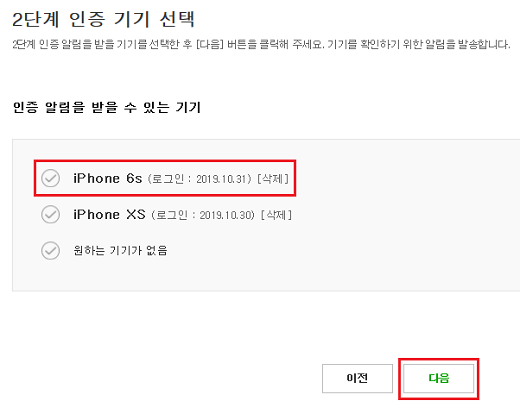
4. 선택한 기기(휴대폰)의 네이버앱으로 전달된 인증을 확인하고 '예' 버튼 클릭

5. 2단계 인증이 완료되면 보안설정 페이지에 아래와 같은 안내 화면이 노출됩니다.

2단계 인증을 설정하시면, '로그아웃' 후 다시 로그인 할 때 선택한 기기로 인증 알림이 발송됩니다.
일시적으로 인증 알림을 수신할 수 없는 경우 기존과 같이 OTP 번호를 입력하여 로그인도 가능합니다.
▶ 단말 일련 번호 / OTP 인증 번호 확인 방법 도움말 바로가기
모바일앱에서 간편 로그인을 사용하거나 로그인 상태 유지 기능을 같이 사용하는 경우
최초 로그인 1회에만 로그인을 위한 인증 단계가 진행되며,
로그인 상태가 지속되는 동안에는 추가적인 인증 단계를 거치지 않습니다.
| ※ 참고사항 2단계 인증 설정 페이지에서는 2단계 인증 설정/해지, 인증 기기의 변경, 2단계 인증을 지원하지 않는 애플리케이션의 비밀번호를 설정할 수 있습니다. |
2단계 인증 기기 목록 삭제
설정할 모바일 기기에 네이버 아이디로 로그인해야만 해당 기기가 노출됩니다.
과거에 사용하시던 기기 또는 타인의 기기로 로그인한 적이 있다면 다른 기기가 노출될 수 있습니다.
사용하지 않는 기기가 노출되어 삭제를 원하실 경우,
아래 이미지를 참고하여 [삭제] 버튼 클릭 후 기기 목록에서 삭제해 주세요.
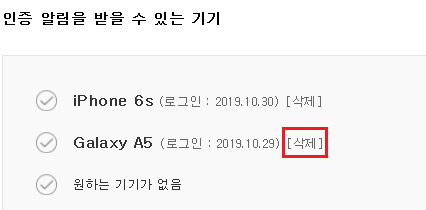
2단계 인증 서비스를 이용할 수 없는 경우
더 이상 2단계 인증 서비스를 이용할 수 없습니다.2단계 인증 기능을 사용 중에 설정했던 기기에서 네이버앱이 삭제되면
이 경우에는 2단계 인증 기능을 해지해야 정상적인 로그인 및 2단계 인증 재설정이 가능합니다.
'IT속으로' 카테고리의 다른 글
| 네이버 일회용 / QR 코드 로그인 계정 보호하자 (0) | 2021.10.14 |
|---|---|
| 네이버 보안인증 설정으로 계정/ 이메일 해킹으로 부터 보호하자 (0) | 2021.10.14 |
| 씨게이트 하드디스크 서비스 센터 (0) | 2021.09.17 |
| iptime 공유기 포트 미리링 (패킷 캡쳐) (0) | 2021.09.02 |
| 패킷 캡쳐 방법 ( tshark 이용 방법 ) (0) | 2021.09.02 |


댓글